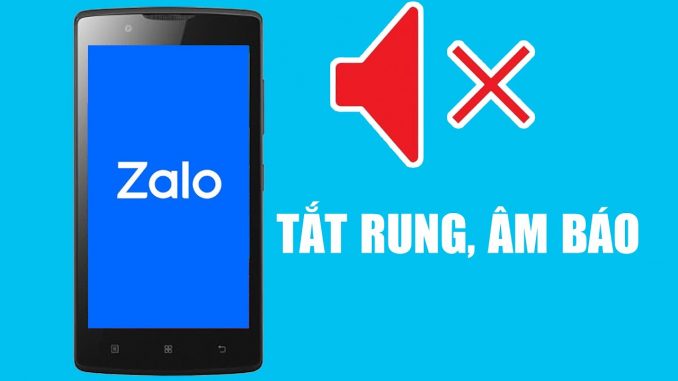
Bạn không muốn những âm thanh tin nhắn Zalo làm phiền chúng ta có thể tắt âm báo tin nhắn Zalo này đi. Vậy cách tắt âm báo tin nhắn Zalo bằng cách nào? Các bạn có thể xem chi tiết các bước tại đây.
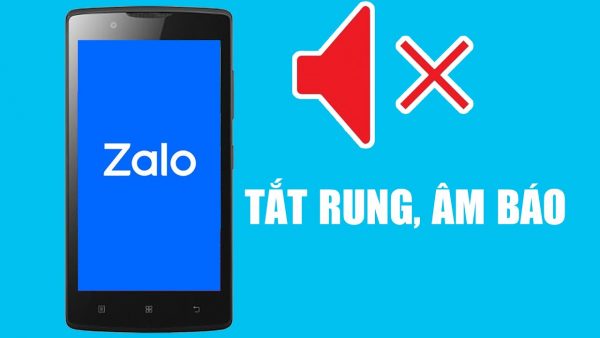
Cách tắt âm báo tin nhắn trên Zalo
Bước 1: Vào ứng dụng Zalo, chọn Thêm > Chọn Cài đặt ở góc trên cùng màn hình bên phải
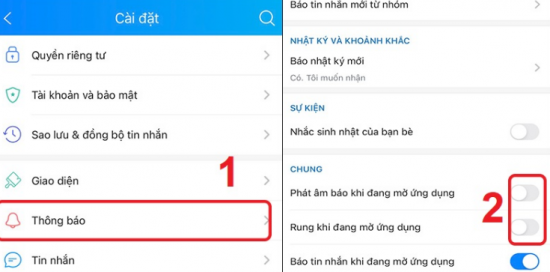
Bước 2: Chọn vào mục Thông báo > tại đây bạn có thể chọn Tắt tính năng Phát âm báo khi đang mở ứng dụng và Rung khi đang mở ứng dụng như hình ảnh.
Cách tắt âm báo tin nhắn Zalo trên iPhone
Trên điện thoại Zalo bạn có thể tắt âm thanh tin nhắn trong mục cài đặt của điện thoại như sau:
Bước 1: Anh chị vào mục Cài đặt trên điện thoại iPhone, sau đó chọn vào ứng dụng Zalo.
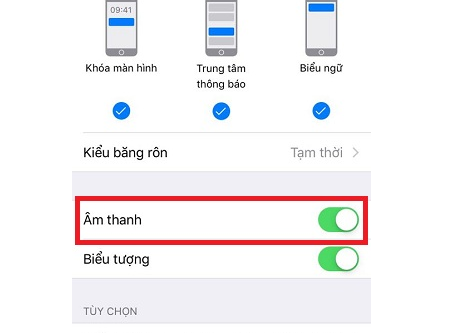
Bước 2: Chọn vào mục Thông báo như hình dưới
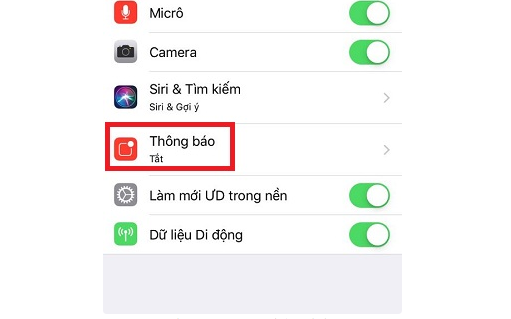
Bước 3: Bạn có thể chọn cài đặt Cho phép thông báo bằng cách gạt thanh ngang từ trái sang phải hình nền màu xanh.
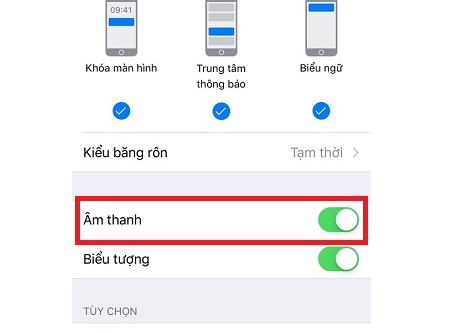
Bước 4: Để tắt âm thanh tin nhắn Zalo bạn gạt thanh ngang từ phải sang trái khi có màu đen là thành công.
Cách tắt âm báo tin nhắn trên điện thoại Android Samsung, Oppo
Vơi điện thoại sử dụng hệ điều hành Android bạn dễ dàng tắt âm báo tin nhắn và rung như sau:
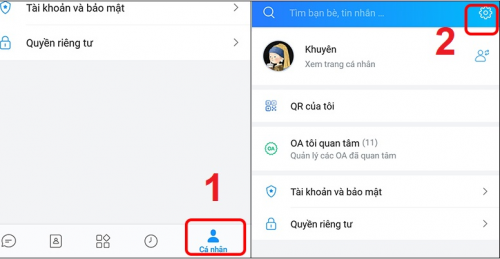
Bước 1: Mở ứng dụng Zalo > Chọn Cá Nhân > Vào Mục Cài đặt có biểu tượng bánh răng ở trên góc phải của màn hình.

Bước 2: Chọn vào mục Thông Báo > Tắt chế độ Đổ Chuông hoặc tắt cả Rung là đã xong.
Như vậy với các cách tắt âm báo tin nhắn Zalo như trên anh chị hoàn toàn có thể tắt trực tiếp trên ứng dụng Zalo và truy cập vào cài đặt của iPhone, Samsung để tắt âm thanh Zalo đi nhé!
